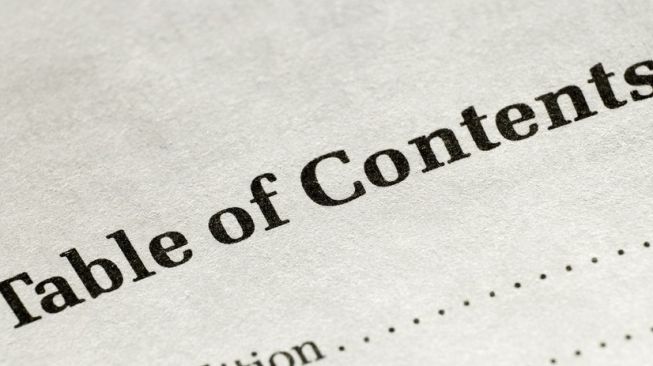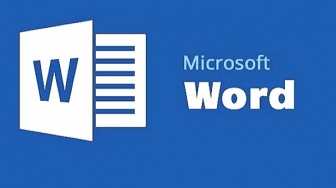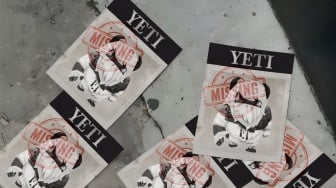11. Selanjutnya masuklah pada menu "References" > "Table of Content" dan pilihlah menu "Automatic Table 1"
12. Maka secara otomatis daftar isi akan muncul pada halaman kosong lengkap dengan penomorannya serta titik-titiknya
13. Tidak menutup kemungkinan jika melakukan revisi pada dokumen seperti penambahan judul maupun sub judul, lalu lakukan heading pada judul maupun subjudul baru kalian seperti sebelumnya
14. Setelah itu kembali pada halaman "Daftar Isi" lalu di bagian paling atas kliklah menu "Update Table..." > "Update Entire Table" > "Oke"
15. Jika format penulisan masih default atau tidak sesuai dengan format isi dokumen maka lakukan format ulang agar sesuai dengan isi dokumen seperti size dan font dengan cara klik icon "titik 3" yang ada di sebelah menu "Update table..."
16. Lalu tentukan font dan size yang akan gunakan, contoh Times New Roman dengan ukuran 11
17. Simpanlah dokumen tersebut.
Sofia Ainun Nisa
Baca Juga: Cara Membuat Garis Bawah Kop Surat di Microsoft Word